Konvertálja a JPG-t MP4-re Windows/Mac rendszeren minőségének romlása nélkül
A JPG a legelterjedtebb képformátum, amelyet különféle célokra használunk, a fényképek online megosztásától kezdve a digitális pillanatképek eszközeinken való tárolásáig. Széles körben elterjedt kompatibilitásával és viszonylag kis fájlméretével a JPG a mindennapi életben a vizuális emlékek rögzítésére és megőrzésére szolgáló választás lett.
De manapság válik a képekből videók létrehozása. Ez egy másik módja az emlékek kreatívabb és szenvedélyesebb mentésének. Hozzáadhat hangot, átmeneteket vagy egyszerűen egy MP4 diavetítési videót kedvenc zenéivel háttérként. Szóval, ha érted, és tervezed az átalakulást JPG-ből MP4-be, majd olvassa tovább ezt a cikket, és tanulja meg, hogyan konvertálhatja őket 4 különböző módszerrel minőségük elvesztése nélkül. Engedd szabadjára a benned raktározott kreatív nedveket még ma!
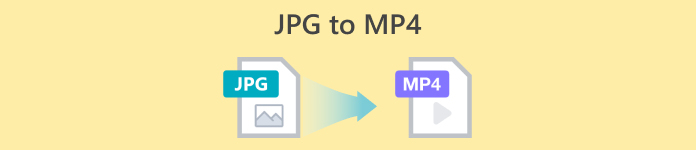
1. rész: Végső módszer a JPG formátum MP4-re konvertálására Windows/Mac rendszeren [Legjobb kezdőknek]
A JPG MP4 formátumba konvertálásának végső módja a FVC Video Converter Ultimate. Ez az eszköz az MV nevű speciális funkcióval rendelkezik, amely lehetővé teszi a felhasználók számára, hogy jó minőségű MP4 videókat készítsenek JPG-képeikből. Ehhez tartozik egy előre beállított téma, amelyet szabadon használhat, valamint különféle effektusok és szűrők. Ezenkívül könnyedén elforgathatja és levághatja a JPG fájlokat, mielőtt MP4-be exportálná őket. A legszórakoztatóbb ebben az eszközben az, hogy importálhatja hangját, személyre szabhatja vízjellel, és így tovább. Végül, ennek az eszköznek a használata nem túl nagy, mivel nagyon intuitív és felhasználóbarát felülettel rendelkezik. Most ehhez kövesse az alábbi lépéseket:
1. lépés. Először is be kell szereznie a szoftvert Windows vagy Mac rendszeren, majd letöltenie és telepítenie kell.
Ingyenes letöltésWindows 7 vagy újabb verzióhozBiztonságos letöltés
Ingyenes letöltésMacOS 10.7 vagy újabb verzió eseténBiztonságos letöltés
2. lépés. Ezután nyissa meg az eszközt, és kattintson a fenti 4 fül közül MV.

3. lépés. Most, amikor az MV fő felületén van, kattintson a Fájl hozzáadása gombot az MP4 formátumba konvertálni kívánt JPG fájlok hozzáadásához.

4. lépés. Az MP4-videó hozzáadásához, szerkesztéséhez és vágásához kattintson a képernyő felső részén található gombra Fájl hozzáadása gomb. Ezenkívül kiválaszthat egy előre beállított témát a ikonra kattintva Téma fül felett.

5. lépés. Eközben a képek kivágásához és elforgatásához, szűrők és effektusok hozzáadásához, valamint vízjel hozzáadásához, hogy személyre szabottabb legyen, egyszerűen kattintson a Szerkesztés ikonra, és egy másik ablakba kerül.

6. lépés. Ha ezek mind be vannak állítva, kattintson a gombra Export gombot, ahol módosíthatja a formátumot MP4-re, és módosíthatja a képkockasebességet, a felbontást és a minőséget. Azt is megadhatja, hogy melyik mappába szeretné menteni az MP4 formátumba konvertált JPG fájlt. Végül a fájl mentéséhez kattintson a gombra Indítsa el az Exportálást gomb.

Az FVC Video Converter Ultimate felhasználóbarát felületével, testreszabható funkcióival, előre beállított témákkal, szerkesztőeszközökkel, kiváló minőségű kimenettel, valamint Windows és Mac operációs rendszerekkel való kompatibilitás révén leegyszerűsíti a JPG-ből MP4-vé alakítást. Valóban ez a végső módja annak, hogy az unalmas fényképeket szórakoztató és kreatív videókká varázsoljuk.
2. rész: JPG konvertálása MP4 formátumba Windows 11/10 rendszeren az alapértelmezett eszközfotókkal
A Windows 10 és 11 rendszeren a Clipchamp mostantól integrálva van a Fotók alkalmazással, amely lehetővé teszi a felhasználók számára, hogy JPG-t MP4-fájlokká konvertáljanak. Ez az integráció megkönnyíti a szerkesztést, amely MP4 formátumba menthető. Tehát, hogy eligazodjon ebben, kövesse az alábbi lépésenkénti folyamatot:
1. lépés. Először is el kell mennie a Start menü és onnan kattintson a gombra Fotók.
2. lépés. A Fényképeknél lépjen a Mappák a bal oldali lapon. A rendszer felkéri, hogy adjon hozzá egy mappát, vagy egyszerűen kiválaszthat fényképeket a képek közül, amelyeket MP4 formátumba szeretne alakítani.
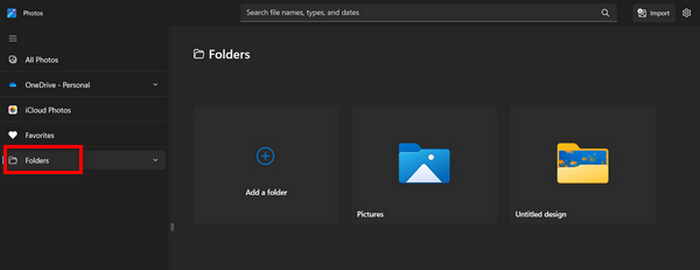
3. lépés. Miután kiválasztotta a konvertálni kívánt JPG képeket, kattintson a Hozz létre egy videót ikon.
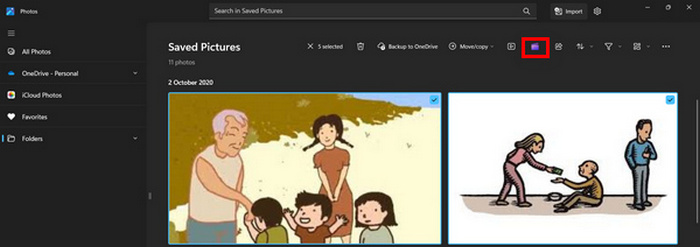
4. lépés. Egy újon Ablak, a rendszer felkéri, hogy adjon hozzá médiafájlokat ehhez a videóhoz? Kattintson Igen a videó hozzáadásához.
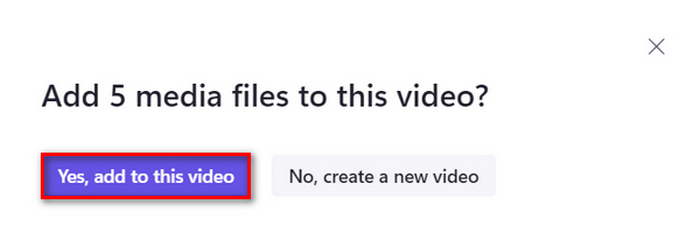
5. lépés. Most húzza az importált adathordozót az idővonalra. Használhatja a Bal lap szerkesztési lehetőségeit, ahol szöveget adhat hozzá, sablonokat választhat stb. A Jobb fülön hozzáadhat hangot, effektusokat, szűrőket stb. Ha elkészült, csak rá kell kattintani a Export gombot, és az MP4 közvetlenül a számítógépére kerül mentésre.
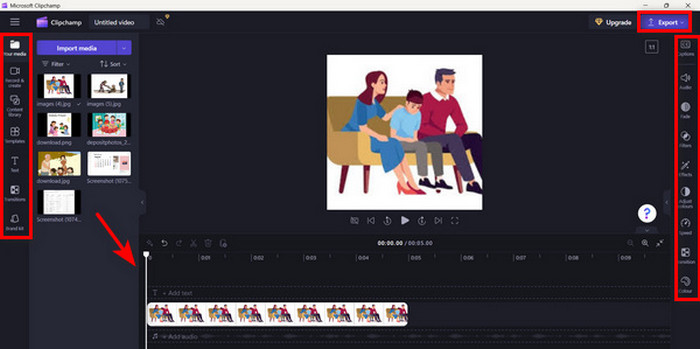
Ha Ön Windows-felhasználó, ezzel a módszerrel nagyon gyorsan konvertálhatja a JPG-t MP4-re. Ez a módszer azonban egyszerűbb lehetett volna más eszközökhöz képest. Ezenkívül nem exportálhatja a 2K/4K videofelbontást az ingyenes verziójával, és nem férhet hozzá más jó hatásokhoz és szűrőkhöz a többi konvertáló eszközhöz képest.
3. rész: JPG konvertálása MP4 formátumba Mac rendszeren az iMovie segítségével
Ha Ön Mac-felhasználó, van egy praktikus megoldás a JPG formátum MP4 formátumba konvertálására. A Mac rendelkezik egy iMovie nevű beépített alkalmazással. Ez egy videószerkesztő alkalmazás, amely alapvető szerkesztést kínál felhasználóinak, de ezen kívül a JPG fájlok MP4 formátumba alakítására is használható. Csak importálniuk kell képeiket, hozzáadniuk kell néhány effektust és szűrőt, majd el kell menteniük őket MP4 formátumban.
1. lépés. Mac számítógépén indítsa el az iMovie alkalmazást, és kattintson a gombra Újat készíteni.
2. lépés. Ezután adja hozzá a JPG fájlt az alkalmazáshoz a gombra kattintva Média importálása gombot a fő felületen.
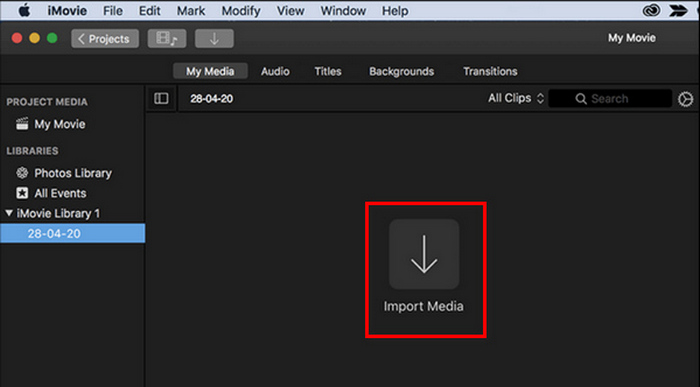
3. lépés. Most keresse meg azokat a JPG fájlokat, amelyeket MP4 formátumba szeretne konvertálni.
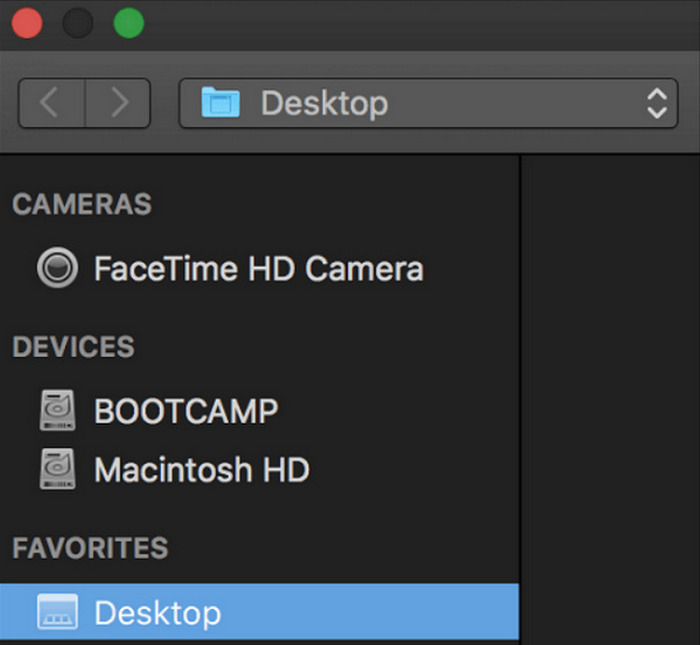
4. lépés. Miután a JPG megjelenik az alkalmazás felületén, kiválaszthatja, és észreveheti a Plusz. Kattintson rá, hogy engedélyezze a fénykép hozzáadását az idővonalhoz.
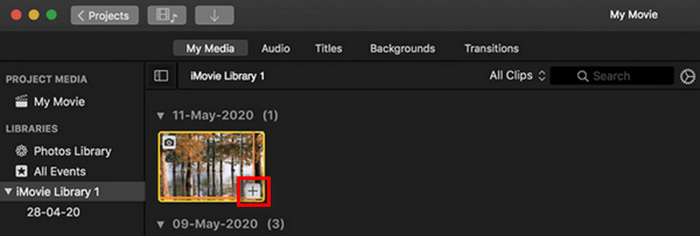
5. lépés. Miután hozzáadta a JPG fájlokat az idővonalhoz, a sarkokat húzva meghosszabbíthatja a végső MP4 fájl időtartamát. Ezután kattintson a File menü tetején válassza ki Ossza meg, és válassza a lehetőséget File a fájl exportálásához.
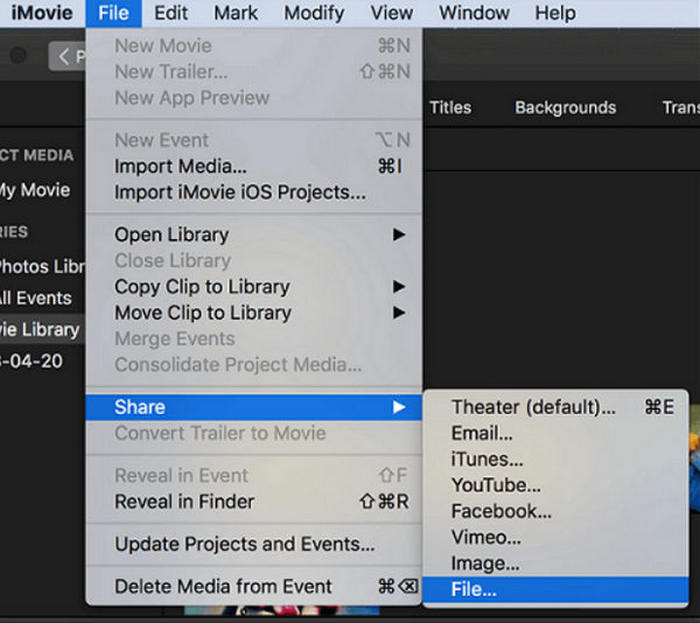
6. lépés. Végül nevezze el az MP4-fájlt a tetején, töltse ki a videófájl egyéb metaadatmezőit, és kattintson a gombra Következő. Válassza ki a kívánt helyet a konvertálni kívánt MP4 fájl mentéséhez. Miután kiválasztotta a helyet, megkezdődik az átalakítási folyamat.
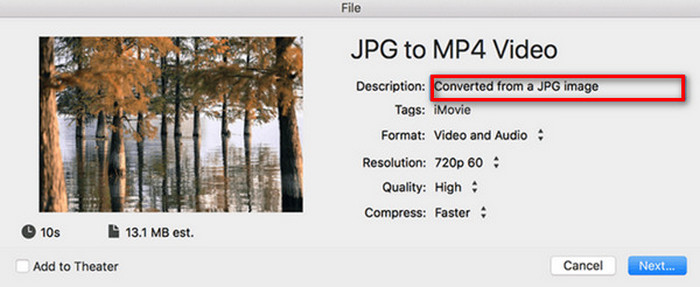
Az iMovie felhasználóbarát kezelőfelületével és integrált szerkesztőeszközeivel kényelmes módot kínál a Mac felhasználók számára a JPG-fájlok MP4-formátumba konvertálására. Előfordulhat azonban, hogy más konvertereszközökhöz képest nem rendelkezik fejlett funkciókkal, ami korlátozza a testreszabási lehetőségeket és effektusokat. Bár alkalmas az alapvető szerkesztésre, a felhasználók versenyképessé és kreatívvá válnak, és olyan eszközt keresnek, amely valóban megfelel mindenki igényeinek és elvárásainak. Ezenkívül ez az eszköz nem működik Windows rendszeren. Ha szereted az iMovie-t, keresd meg a iMovie for Windows eszközök itt.
4. rész: JPG konvertálása MP4-re online
Nos, ha más módot keres a JPG-fájlok MP4-re konvertálására, akkor ezek online konvertálása lehet az Ön számára. Az egyik legjobb online konverter erre az Online Convert.com. Ezt az eszközt különböző böngészőkből futtathatja számítógépén, és intuitív felhasználói felületének köszönhetően könnyen használható.
1. lépés. Böngészőjében keresse meg az Online Convert.com webhelyet.
2. lépés. Miután felkerült a webhelyükre, válassza ki a formátumokat ennek megfelelően. Mivel a JPG-t MP4-re szeretné konvertálni, válassza a JPG-t a listából Alakítani legördülő gomb és MP4 a Nak nek legördülő gomb.
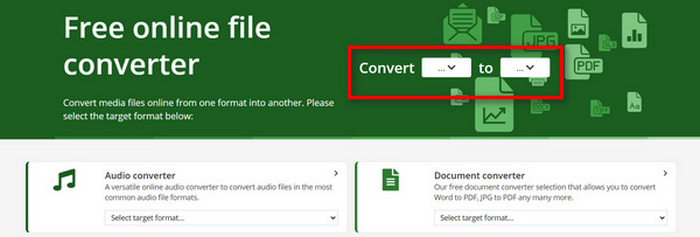
3. lépés. Ezután töltse fel a konvertálni kívánt JPG fájlokat a gombra kattintva Válassz fájlt legördülő gombra, ahová importálhatja fájljait az eszközről, a Dropboxról, a Google Drive-ról, sőt az URL-ről is.
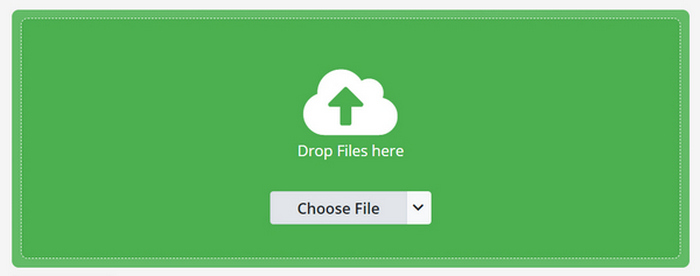
4. lépés. Ezután, miután feltöltötte az MP4-re konvertálni kívánt JPG-fájlokat, kattintson a Rajt gomb.
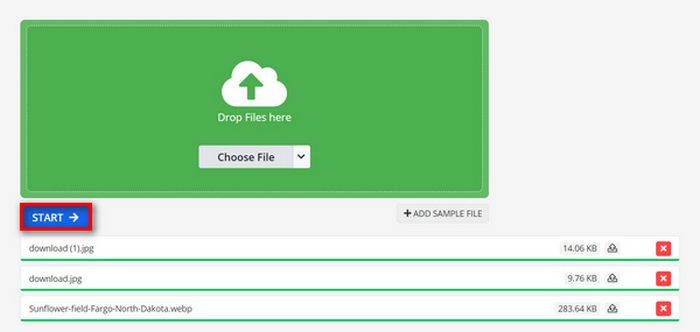
5. lépés. Végül töltse le az MP4 fájlt a gombra kattintva Letöltés gomb.
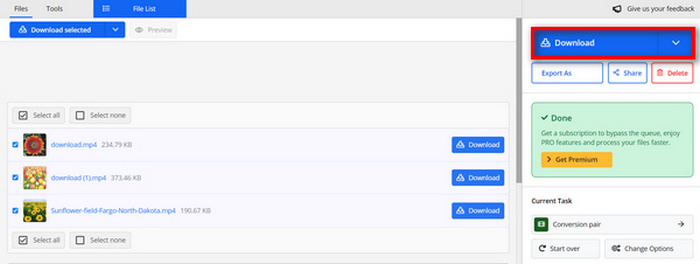
Az eszköz konvertált kimenete egy előre beállított videobeállítás eredménye, amelyet a felhasználók manuálisan állítottak be a fájlok konvertálása előtt. Noha ez könnyen átalakítja a JPG-t MP4-re, a konvertált videót nem tudja közvetlenül javítani a kreatív stílusa alapján.
5. rész: GYIK a JPG MP4 formátumba konvertálásával kapcsolatban
A JPEG ugyanaz, mint a JPG?
A JPEG és a JPG lényegében ugyanaz a digitális képformátum, mindkét fájlkiterjesztés a Joint Photographic Experts Group vagy a JPEG által létrehozott JPEG formátumra utal. Tanuld meg itt konvertálja a JPEG-et JPG-be.
Mikor konvertáljam a JPG-t MP4-re?
Ha vizuális prezentációt szeretne készíteni, vagy képsorozatot szeretne megosztani videóként, például diavetítéseket, digitális fotóalbumokat vagy videodiákat szeretne létrehozni, a JPG-t MP4-re kell konvertálnia. Ettől eltekintve, ha kreatívnak akarja tekinteni a JPG-fájlok megjelenítését, akkor MP4 formátumba konvertálása a végső módja az átmenetek, zene, szöveges átfedések és egyéb multimédiás elemek hozzáadásának.
Hogyan kombinálhatom a JPG-t és az MP4-et?
A JPG és az MP4 kombinálásának egyetlen módja a videószerkesztő eszközök használata. Ezzel a megközelítéssel teljes ellenőrzést gyakorolhat az egyesíteni kívánt képek és videó elrendezése, időzítése és testreszabása felett.
Következtetés
Most rajtad a sor! Konvertálás JPG-ből MP4-be az emlékek kreatív megőrzésének másik eszköze. Tehát, ha vannak JPG fájljai, és konvertálni szeretné őket, kövesse az ebben a cikkben bemutatott összes módszert, és válassza ki az Önnek legmegfelelőbbet. Kezdje el még ma, és nézze meg a varázslatot!



 Video Converter Ultimate
Video Converter Ultimate Screen Recorder
Screen Recorder



